خوش آموز درخت تو گر بار دانش بگیرد، به زیر آوری چرخ نیلوفری را
کار نکردن Touchpad لب تاپ Asus

بسیاری از کاربرانی که لب تاپ در اختیار دارند، علی غم اینکه خود لب تاپ موس تاچ پد می باشد ولی در اکثر موارد به سراغ ماوس می روند و با آسودگی و سرعت بیشتری با لب تاپ کار می کنند. ولی گاهی هم برای کار کردن بخصوص در شرایطی که استفاده از ماوس میسر نیست، باید از تاچ پد استفاده شود. مشکل جایی است که ممکن است Touchpad لب تاپ غیرفعال است و کار نمی کند. اگر شما هم چنین مشکلی را دارید لطفا با ماه همراه باشید چون با انجام روش های بسیار ساده ای به سراغ رفع این مشکل خواهیم رفت.

فقط برای بکارگیری روش ها موقتا نیاز به یک ماوس دارید تا بتوانید کارهای زیر را انجام دهید.
بدین ترتیب پنجره Mouse Properties نمایش داده خواهد شد. در این پنجره به تب آخر رفته و گزینه Enable TouchPad یا کلا گزینه ای که مربوط به Enable کردن Touchpad باشد را یافته و آن را فعال کرده و در آخر هم فرم را ok کنید.
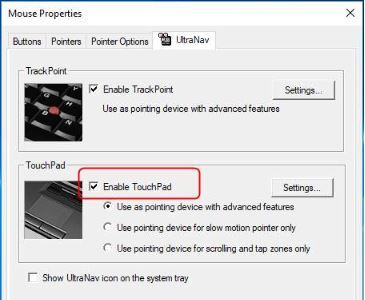
حالا وضعیت تاچ پد را بررسی کنید.
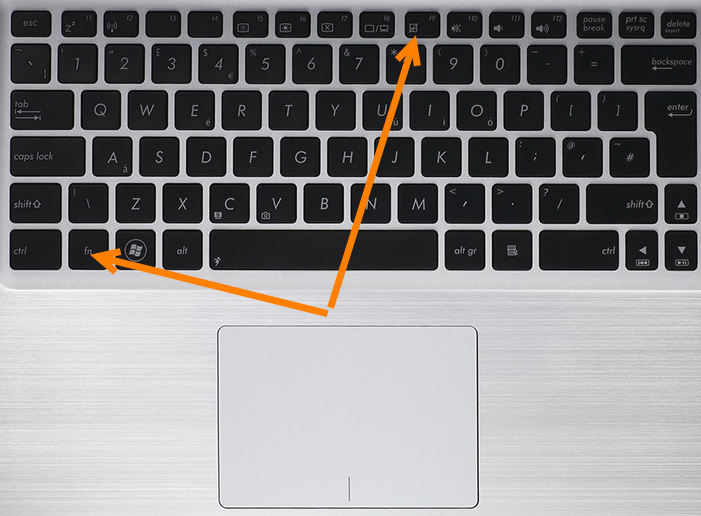
آپديت ساده و آسان درايورهاي ويندوز با نرم افزار Driver Talent
بروزرساني درايورها در ويندوز با ابزارهاي رايگان
پس از آپدیت درایور سیستم را ریستارت کرده و وضعیت تاچ پد لب تاپ را بررسی کنید.

فقط برای بکارگیری روش ها موقتا نیاز به یک ماوس دارید تا بتوانید کارهای زیر را انجام دهید.
Fix 1: Make sure Asus Touchpad is enabled
به Control Panel سیستم وارد شده و سپس به قسمت Mouse بروید.بدین ترتیب پنجره Mouse Properties نمایش داده خواهد شد. در این پنجره به تب آخر رفته و گزینه Enable TouchPad یا کلا گزینه ای که مربوط به Enable کردن Touchpad باشد را یافته و آن را فعال کرده و در آخر هم فرم را ok کنید.
حالا وضعیت تاچ پد را بررسی کنید.
Fix 2 : shortcut key for enable touchpad
معمولا در لبتاپ های Asus با فشردن کلیدهای Fn+F3 یا Fn+F9 می توانید تاچ پد لب تاپ را فعال یا غیرفعال کنید.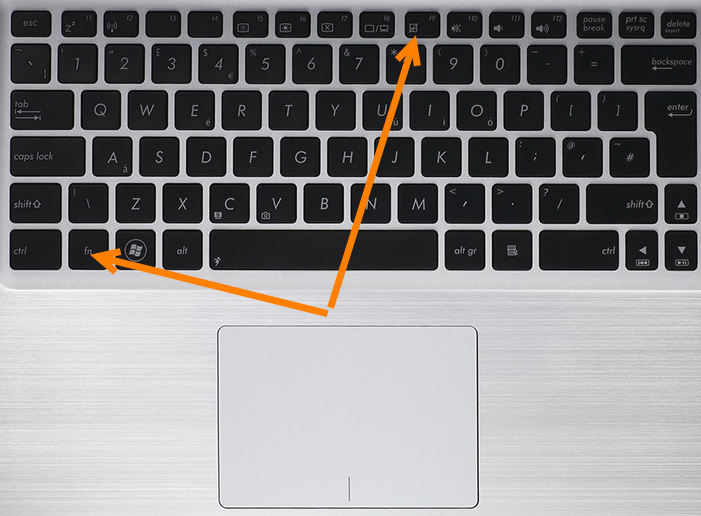
Fix 3: Update your Asus Touchpad driver
درایورهای نامناسب و ناسازگار، قدیمی و خراب ممکن است از جمله علل عدم کار کردن Touchpad لب تاپ Asus باشد. برای این منظور باید درایور Touchpad را به هر طریقی که می دانید آپدیت کنید. اگر با روشهای آپدیت درایور در ویندوز آشنایی ندارید می توانید از لینکهای زیر کمک بگیرید:آپديت ساده و آسان درايورهاي ويندوز با نرم افزار Driver Talent
بروزرساني درايورها در ويندوز با ابزارهاي رايگان
پس از آپدیت درایور سیستم را ریستارت کرده و وضعیت تاچ پد لب تاپ را بررسی کنید.





نمایش دیدگاه ها (0 دیدگاه)
دیدگاه خود را ثبت کنید: